| Мы стараемся локализовать наш веб-сайт на максимально возможном количестве языков, однако в настоящее время эта страница переведена с использованием Google Translate. | закрыть |
-
-
продукты
-
ресурсы
-
поддержка
-
компания
-
Исправить отсутствие звука в Windows 11Fix No Sound in Windows 11
По Chris Июль 23, 2023нет Ключевые словаКомментариев нет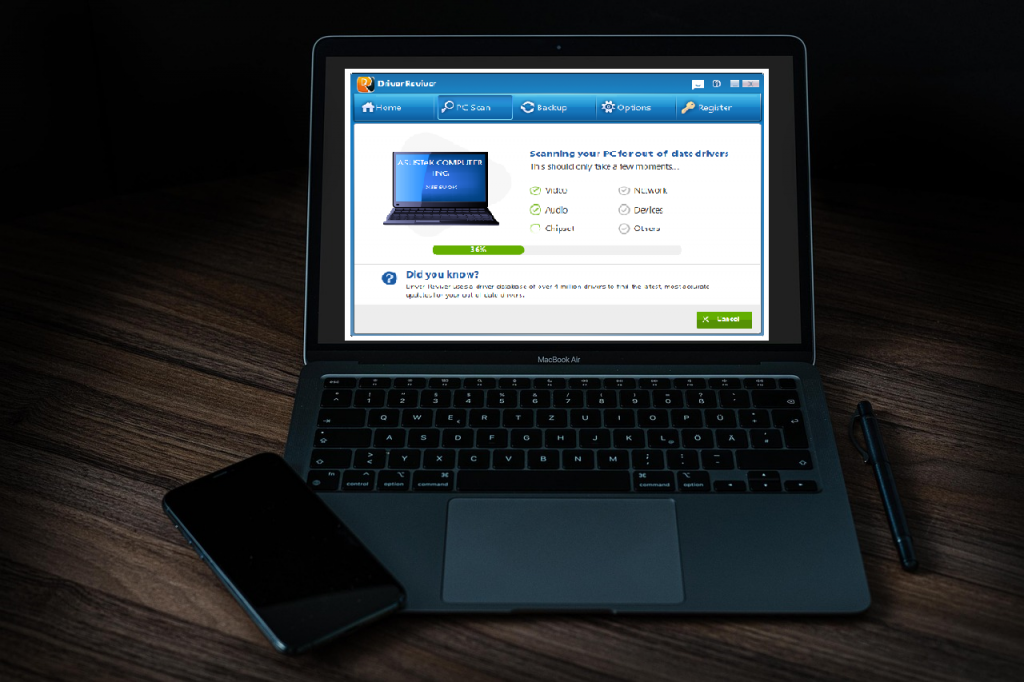
Устранение проблем со звуком в Windows 11:
Если вы используете Windows 11 и хотите исправить проблемы со звуком, вы обратились по адресу.
Сегодня я предоставлю вам простые решения для решения ваших проблем со звуком.
Шаг 1. Проверьте ваше аппаратное устройство
Если вы используете внешние аудиоустройства, убедитесь, что они правильно подключены к компьютеру.
Кроме того, пожалуйста, проверьте громкость, обязательно отрегулируйте ее соответствующим образом и протестируйте.
Для нескольких аудиоустройств убедитесь, что вы установили правильное устройство по умолчанию, а также отключите/отсоедините другие аудиоустройства.
Чтобы установить аудиоустройство по умолчанию:
1. Перейдите на Пуск
2. Затем Настройки

3. Выберите систему
4. Выберите звук
5. В разделе «Вывод» выберите устройство, которое вы хотите использовать для воспроизведения, в качестве устройства вывода. Когда вы выбираете это устройство, вы также устанавливаете его в качестве устройства по умолчанию.
Шаг 2. Проверьте настройки звука
Иногда неправильно выставляются настройки. Таким образом, вам нужно проверить, правильно ли установлены параметры устройства.
1. Выберите и удерживайте (или щелкните правой кнопкой мыши) значок «Динамики» на панели задач, а затем выберите «Открыть микшер громкости».
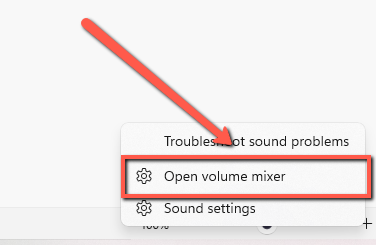
2. Проверьте набор регуляторов громкости для ваших устройств, убедитесь, что ни один из них не отключен . Если какой-либо из них отключен, вы увидите значок «x» рядом с регулятором громкости. Выберите, чтобы включить звук устройства.
3. Просмотрите свойства вашего устройства и убедитесь, что ваши устройства не были отключены . Если отключено, включите устройство.
Шаг 3. Обновите системные драйверы
Если ни один из вышеперечисленных шагов не работает, знайте, что у нас есть программа обновления драйверов, которая позволяет обновлять драйверы за считанные секунды, чтобы решить проблемы со звуком.
Чтобы решить проблемы, связанные с драйверами, Driver Reviver просканирует, определит и порекомендует обновления драйверов. Он может быстро и легко обновлять драйверы для повышения скорости и надежности вашего ПК.

Получите средство обновления системных драйверов прямо сейчас!
Если у вас по-прежнему возникают проблемы со звуком, свяжитесь с нами.
Удачного обновления,
Крис и команда ReviverSoft
Was this post helpful?YesNoБесплатно Обновления драйверов
Обновите свои драйверы менее чем за 2 минуты, чтобы наслаждаться лучше Производительность ПК - Бесплатно.
Комментарии закрыты.
Бесплатно Обновления драйверов
Обновите свои драйверы менее чем за 2 минуты, чтобы наслаждаться лучше
Производительность ПК - Бесплатно.
Не нашли ответ на свой вопрос?Задайте вопрос на нашем экспертном сообществе по всему миру и получить ответ в самое короткое время.most relevant новости и статьи Компания| Партнёры| EULA| Официальное Уведомление| Не продавать/не делиться моей информацией| Управление моими файлами cookieCopyright © 2025 Corel Corporation. Все права защищены. Условия эксплуатации | Конфиденциальность | CookiesЗакрепить на Pinterest